Community Manager Venezuela
Comunidad 2.0 de profesionales del #SocialMedia. Debatimos, cooperamos e intercambiamos información.
Como compartir documentos con Google Drive
Cuando tenemos que trabajar en equipo con personas que están en distintas localizaciones, una de las mejores herramientas con las que contamos para almacenar, crear y compartir documentos online es Google Drive, que antiguamente se llamaba Google docs. Para los que nunca lo han utilizado antes Ana Sequea ha creado una guía en su blog, con gráficos, donde paso a paso nos muestra qué fácil es usar Google Drive y todas las aplicaciones que tiene.
A continuación el artículo que Ana compartió en el grupo de Facebook Community Manager Venezuela
Crear y compartir documentos online | Google Drive
La historia de hoy
A todos nos ha pasado alguna vez, que estando de viaje, o en casa malitos (enfermos)… Tenemos un trabajo pendiente por realizar o debemos presentar un proyecto que salió a última hora. Hasta ahí, bien porque podemos tranquilamente hacerlo con un ordenador o tablet si los tenemos a mano; el detalle es cuando debemos hacerlo en equipo.
Sí, todos con un mail o el contenido en uno de los programas de office hacemos maravillas, pero hay un factor que cada vez está más presente…. El tiempo!!.
Cada vez que pasamos un archivo por mail, para que otro compañero lo revise y haga sus aportes; para después enviártelo a ti y tú tener que actualizarlo… Buff; no no no.. Es horrible!!.
Y es que… No hay nada más bueno, que entre las personas que conforman un proyecto, aporten ideas en el momento que se necesiten.. Es frescura, son ideas que impulsan otras, es colaboración, ahorro de tiempo y efectividad… ¿Cómo no quererlo?
Entonces, supongamos que estas de viaje y te enteras que tienes que crear una propuesta, proyecto o tarea de última hora; y que de paso, debes entregarla en nada y en equipo.
Noooooo… ¡¡Las vacaciones!!
Eso, tus vacaciones.. Pero sabes que no ganas nada más que un desahogo; así que ya pasado es horror del momento, vamos a ponemos en marcha, que te ayudo con ello.
Para ese y otros momentos uso Google Drive (Antes conocido como Google Docs); donde almaceno, creo y comparto online textos, presentaciones, imágenes y otras cosas más.
En marcha
– Entra en Drive e inicia sesión, lo haces con tu cuenta de Gmail; si no tienes una, toca crearla.
– Ahora es seleccionar el tipo de doc que necesitas para trabajar pinchando en “Crear”: Hoja de cálculo, plantillas para presentaciones, o documento tipo Word.
Para este post usaré “Documento”… Así que, un click ahí.
– Se abrirá en una nueva ventana el documento, para darle así inicio a la lluvia de ideas. Pero antes puntos básicos, hay que darle un nombre al documento. Para ello haz click en la parte superior derecha donde dice “Documento sin título”, para que se abra una pequeña ventana y así le pongas un nombre al doc.
– Ya con el nombre, comienza a escribir en el documento todo lo que puedas necesitar. Es como si estuvieras en Word, así que inserta imagen, cambia el tipo de fuente, su color, su tamaño.. Lo que quieras!.
Al tener el texto que necesites o incluso antes, comparte el doc con tus compañeros o públicamente, para que otros editen o solo vean su contenido… ¿Cómo?
– En la parte superior derecha, verás un recuadro con “Compartir”; ahí haz click, se abrirá una ventana con las diferentes opciones que te ofrece para compartir el documento y que te explico en la imagen.
– Ya compartido el documento, y tu compañero entra en el doc.. ¿Qué pueden hacer?:
* Escribir, hacer cambios, insertar imágenes.. Simultáneamente.
* Chatear y así no desorganizar las ideas del doc.
* Realizar comentarios en aspectos puntuales, para recordarlo posteriormente.
Eso sí, las personas podrán realizar cambios si le has dado la opción “Editar” al compartir el documento con ellos; si no.. Solo podrán ver lo que haces tú, o aquellas personas a los que hayas permitido la edición del doc.
– Y a todas estas te preguntaras… ¿Cuándo salvo/guardo? .. Pues eso lo hace automáticamente Drive, así que no te preocupes por eso; eso si; antes de salir, confirma que salga el “Todos los cambios guardados en Drive”. ;)
– Ok, por aquí vamos fino..Pero, si en algún momento necesitas el documento en otro archivo como en Word o en PDF, pues tranquilo que en Drive es posible. Vete a “Archivo”, a “Descargar como” y selecciona el tipo de formato en que quieres el documento para descargártelo.
Dato!! Si tienes en tu smartphone o tablet la app Drive, también puedes desde ahí acceder a tus documentos.. Ya ves, cero rollos y limitaciones.
Drive tiene mucho para sacarle jugo.. pero con esta información básica, ya seguro le sacaras partido. Eso sí, si tienes alguna duda, estoy aquí para ti.Imagen: Google Drive
Editado por Lolybel Negrín Pantoja @lolynegrin
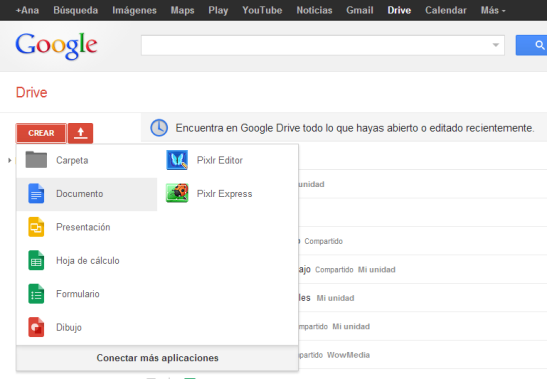
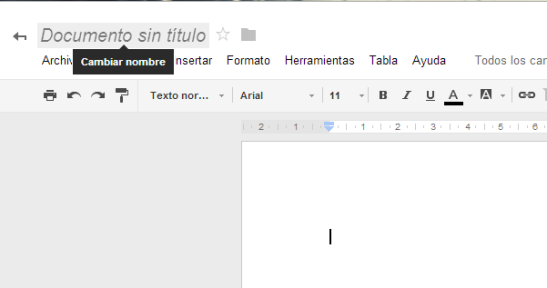
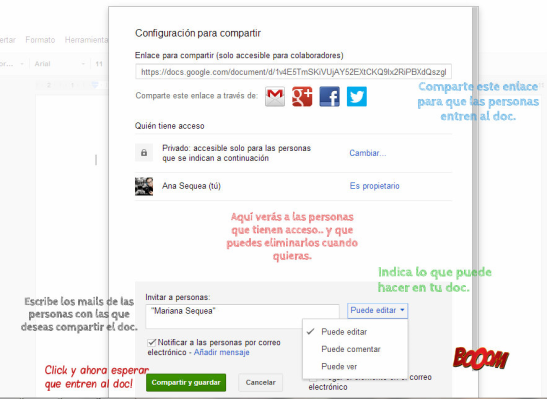
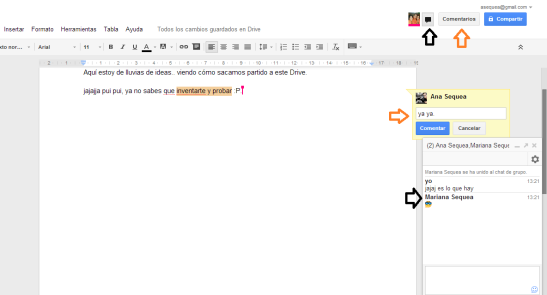

Pingback: Como compartir documentos con Google Drive - Educacion enpildoras.com
Pingback: Como compartir documentos con Google Drive | Todo Control para la Pyme
Pingback: Como compartir documentos con Google Drive | Recursos TIC / TAC
Pingback: Como compartir documentos con Google Drive | Community Manager Venezuela | Mi rincón ELE